Bilgisayarın stabiltesi için ara ara işlemci sıcaklığı ölçme ve değerleri kontrol etmek için yardımcı programlar kullanılması gerekir. Ancak bazen bu programlar kafa karıştırdığı için, nasıl kullanılabileceği konusunda işleri zorlaştırırlar.
Bende basit, etkili ve kolay işlemci sıcaklığı ölçmek için en iyi 5 uygulamayı hazırladım.
1- OCCT
Tam açılımı Overclocking Checking Tool olarak geçen OCCT, hem çok güncel hem de tüm bilgisayarınızdaki donanımların sıcaklık kontrolünü, yük altındaki değerlerini, hatta anakart sıcaklıklarına kadar ölçebilen mükemmel bir programdır.
Kullanımı basit olduğu gibi, son güncellemesini daha üç gün önce almış. O yüzden diğer programlar yavaş yavaş yaşlanırken, OCCT’yi ilk sıraya koymak istedim.
Aşağıdaki görüntüde kullandığım donanım özeti yer alıyor. İşlemcim AMD Ryzen 9 5900X ve hemen altında okla işaret ettiğim şekilde boştayken 37.9 derece olduğunu gösteriyor.
En sağda ise kullandığım ekran kartı RTX 3080 Ti’ın sıcaklığını gösteriyor.
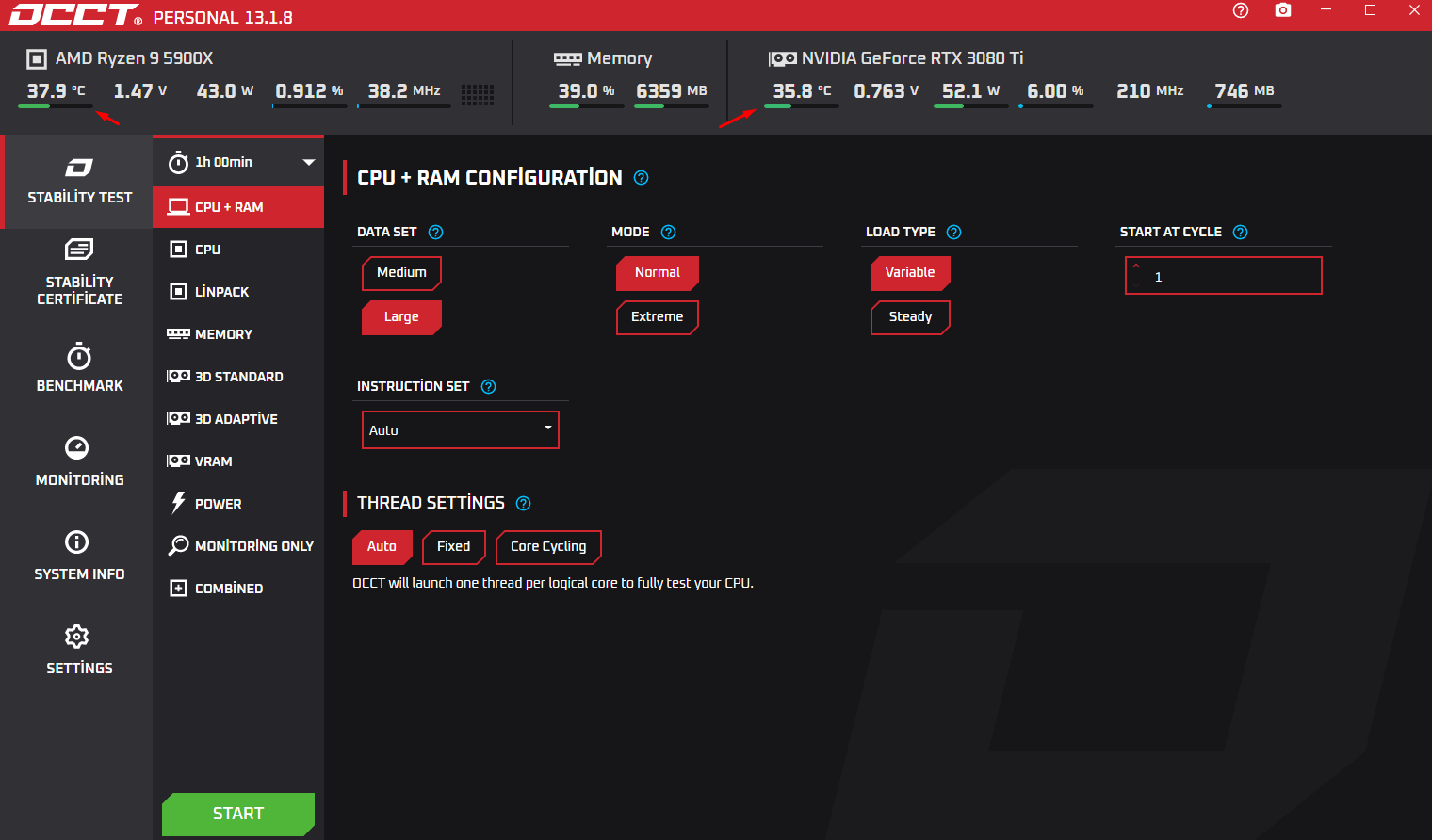
Uygulama üzerinden işlemci yük testi başlattığımda hemen tüm çekirdek sıcaklıkları tablo halinde listeleniyor. Sol üstte ise %100 yük altındayken 129W güç tüketiminde 62 derecede olduğumu görüyorum. Bu mükemmel bir değer ve hiçbir problem olmadığını işaret eden önemli uyarıdır.

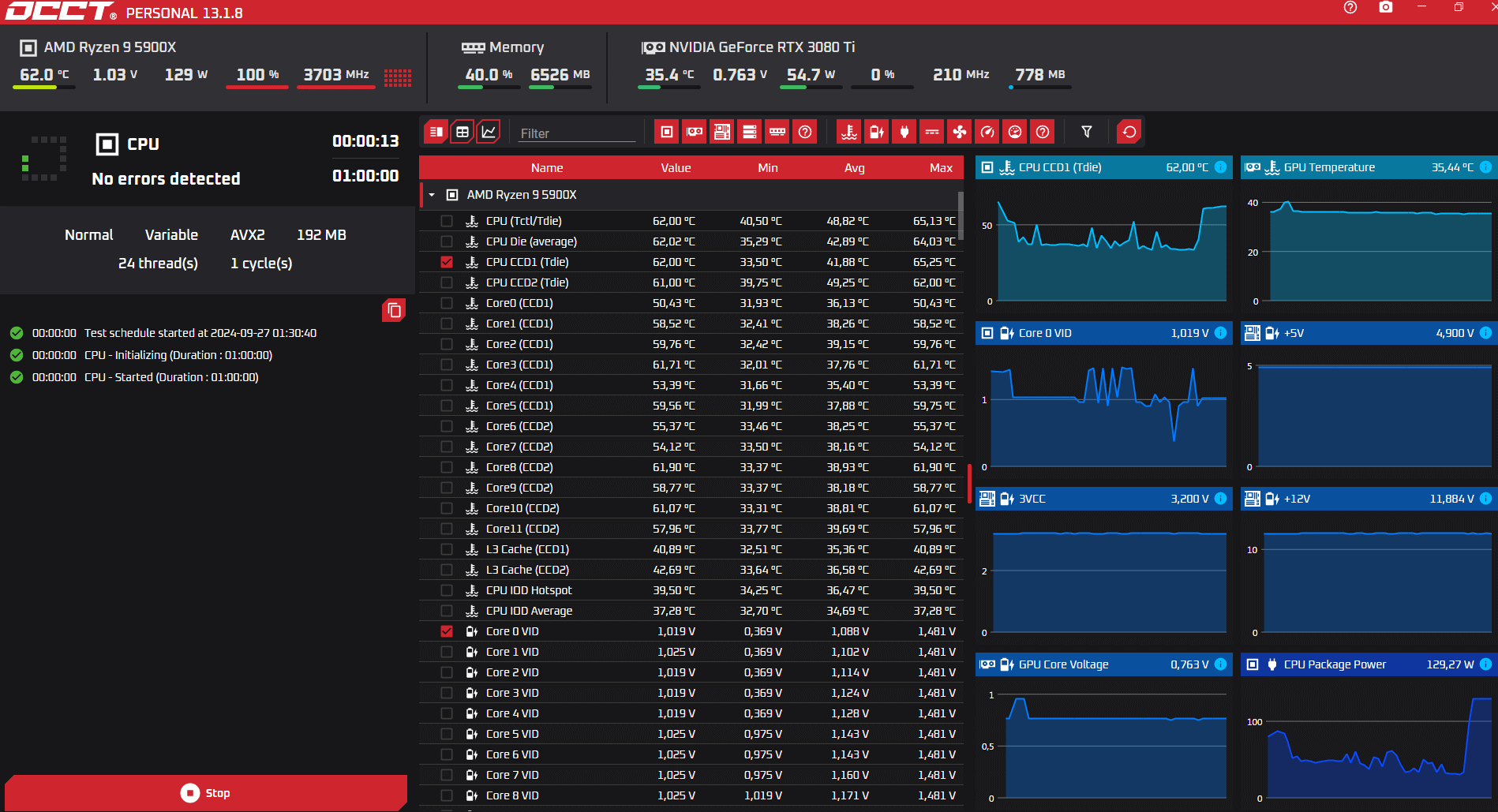
Ayrıca OCCT isterseniz grafik olarak da tabloyu size verebiliyor. Bu tabloyu özelleştirebiliyorum ve görmek istemediklerimi çıkartıp, yerine ilaveler yapabiliyorum. İşlemci sıcaklığı ve ekran kartı sıcaklığını ilk sıraya koydum.
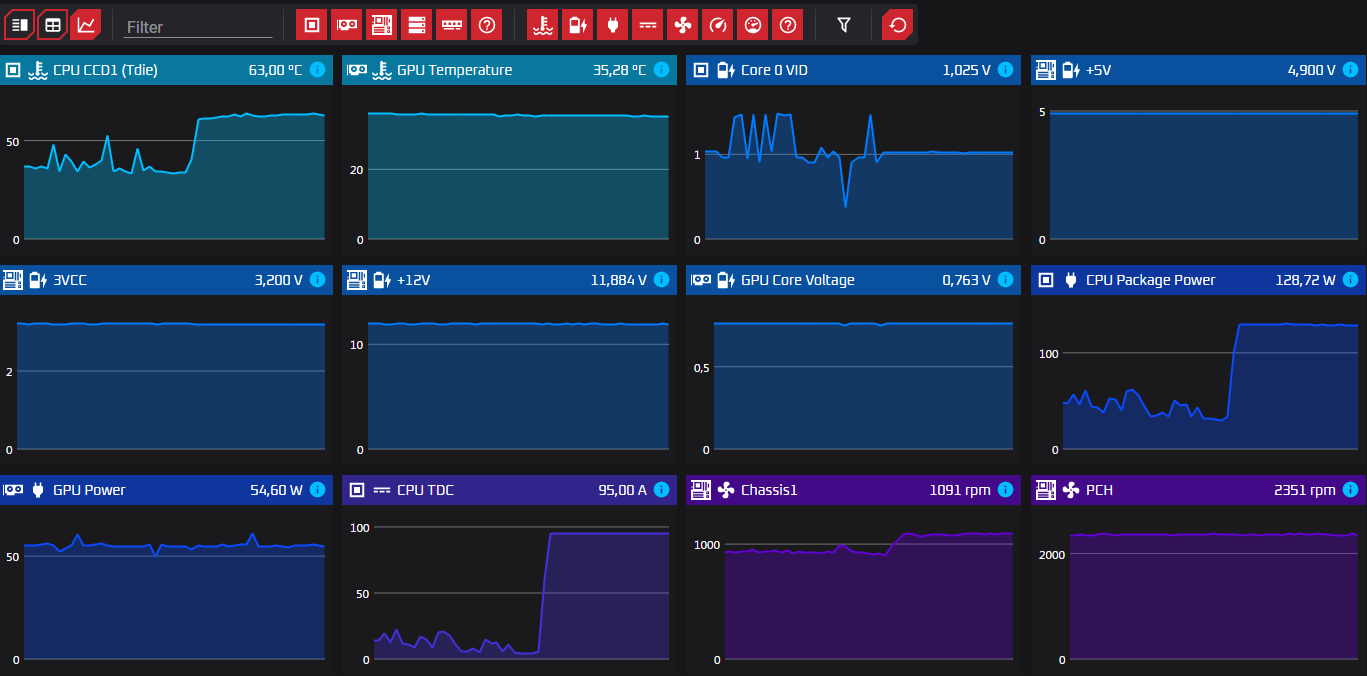
- OCCT uygulamasına erişmek için: OCCT
2- Hardware Info (HW Info)
Bu uygulama test değil, sadece takip programıdır. İşlemci sıcaklığı ölçme, ekran kartı sıcaklığı takibi, ne kadar güç tükettikleri, voltaj aralıkları ve fan hızlarına kadar pek çok bilgi alabileceğimiz ücretsiz uygulamalardan biri.
Uygulamayı açar açmaz şöyle bir sistem özeti gelir. Buradan sıcaklıkları takip edemiyoruz. Sadece teknik verileri gösteriyor.
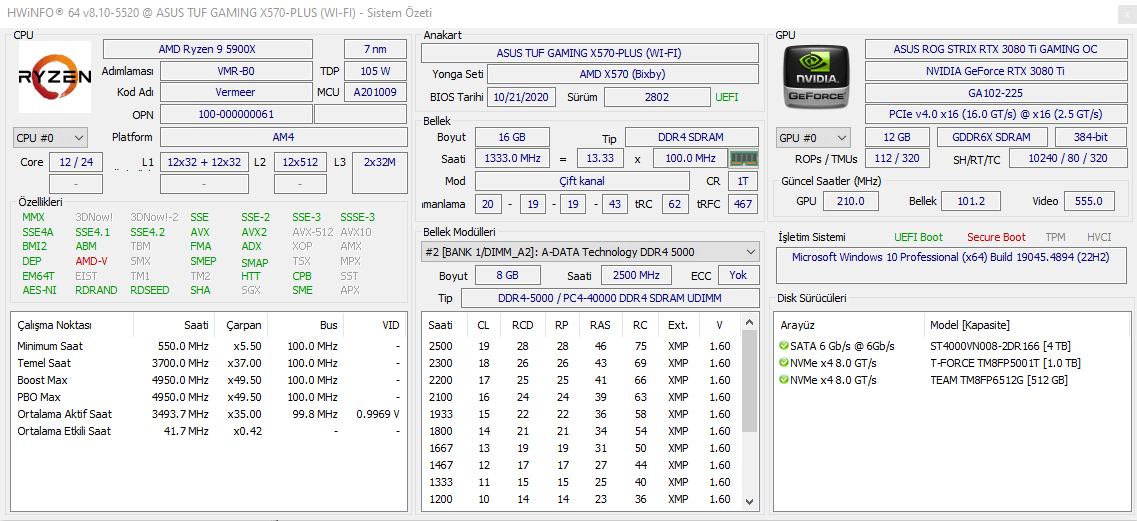
Sıcaklık takibi için bu pencereyi kapatın, ve sol üstteki Sensörler sekmesine tıklayın.
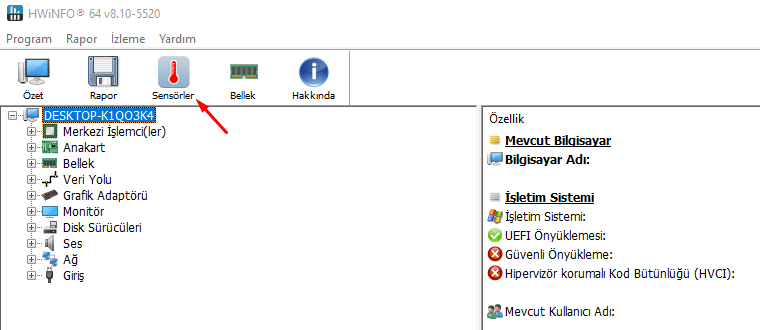
Ardından karşınıza tüm donanımınızın verilerini özetleyen, sıcaklıkları gösteren tablo çıkacak. İsterseniz uygulamayı hiç kapatmadan oyuna girip ne kadar sıcaklıklara çıktığınızı görebilirsiniz. Arka planda çalışmasında bir mahsur yoktur.
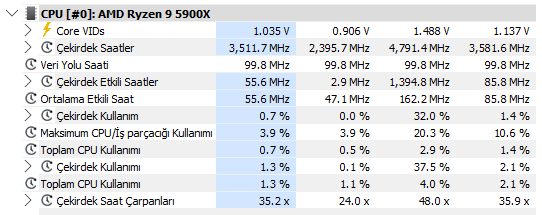
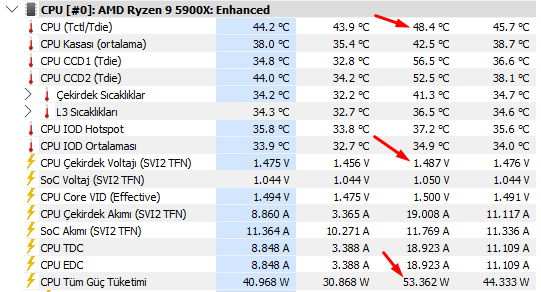
Kullandığım AMD Ryzen 5900X işlemcisinin sıcaklık, amper, güç tüketimi, fan hızları, saat çarpanları ve hotspot sıcaklıklarına kadar takip edebiliyorum. Yine mükemmel bir uygulama olduğunun altını çizeyim. Sürekli testlerimde kullanırım.
- HWInfo uygulamasına erişmek için: HWInfo
3- MSI Afterburner
Afterburner, MSI tarafından geliştirilmiş ve yıllardır kullanılan iyi bir takip programı. Ücretsiz olduğu gibi sadece sıcaklıklar değil, bilgisayarınızın yük altında ne kadar FPS verdiğini, işlemci ve ekran kartının birbirine darboğaz yapıp yapmadığını da görebildiğimiz popüler uygulamalardan biri.
Arayüz yukarıdaki gibi görünüyor. Boştayken 48 derece işlemci sıcaklığı olduğunu görüyorum. En yüksek ise 69 dereceye ulaşmış.
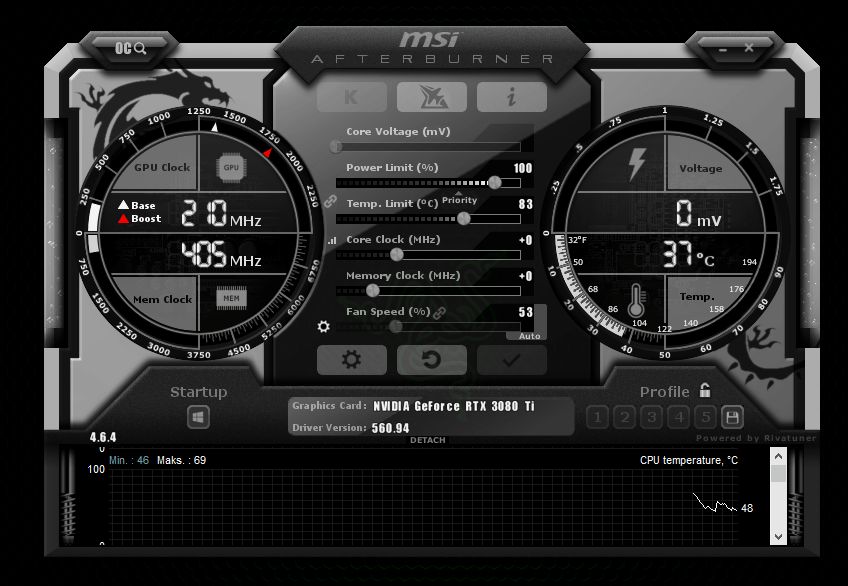
İzleme ekranına gelerek CPU Temperature seçeneğini aktif hale getirip kaydettiğimde artık oyun içerisinde anlık işlemci sıcaklığı izleyebiliyorum. Bilgi Ekranı (OSD) yazan tüm özellikler bende aktif durumda. İstemediğinizi buradan kaldırabiliyorsunuz.
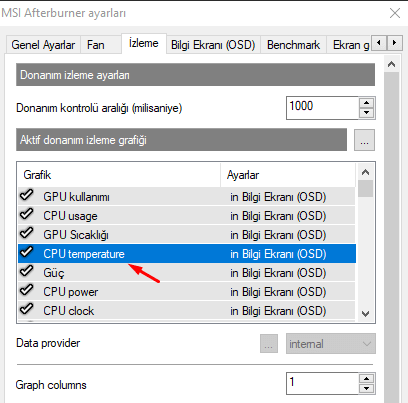
Hatta isimlendirme yapmak için “Grup adını üstüne yaz” sekmesine gelerek oraya görmek istediğiniz detayı yazıp kaydetmeniz yeterli. Mesela ben “CPU Sıcaklık” yazdım ve bu şekilde takip ediyorum.
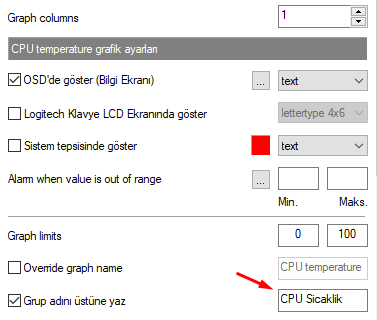
Tüm ayarları tamamladıktan sonra oyuna girince artık sol taraftaki gibi anlık değerleri takip edebileceğim bölüm açılıyor.
Ben artık her sistem toplama aşamasında aynı ayarları uyguladığım için sırayla şunları açıyorum;
- Ekran kartı kullanımı
- İşlemci kullanımı
- Ekran kartı sıcaklığı
- İşlemci sıcaklığı
- RAM kullanımı
- Minimum, averaj ve maksimum FPS oranı
- %1 ve %0.1 FPS oranları
- GPU fan hızı
- Ekran kartı VRAM kullanımı
- Son olarak anlık kaç FPS aldığım
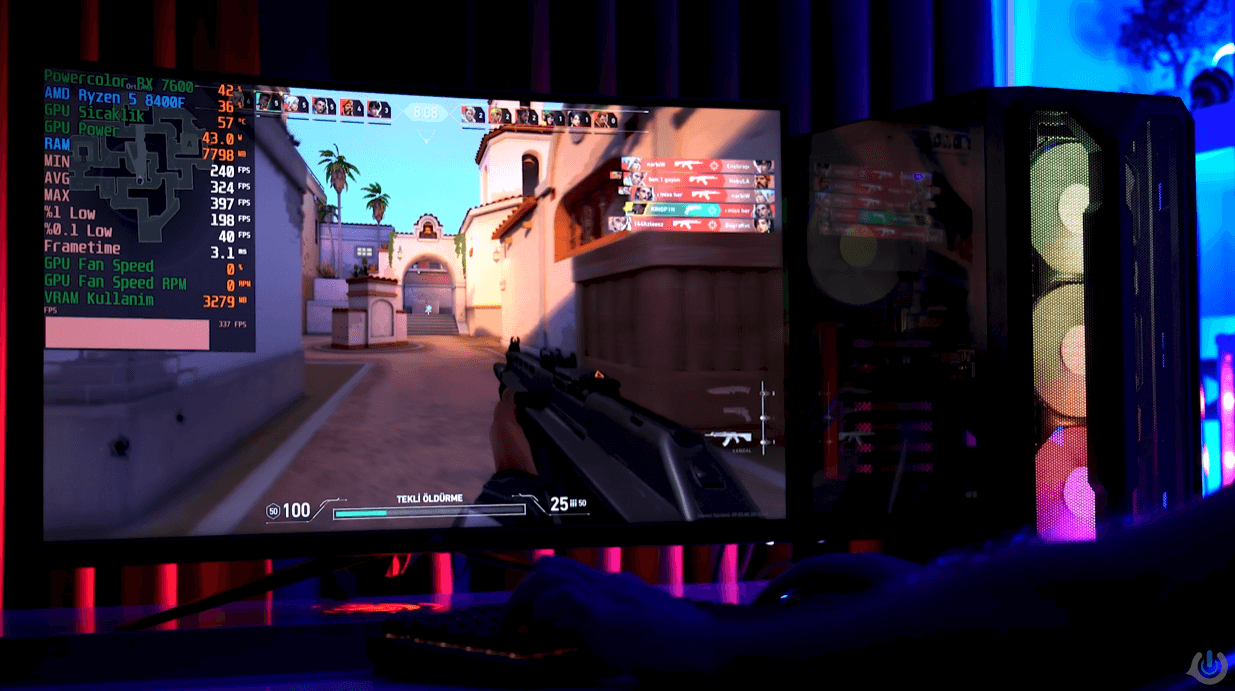
- MSI Afterburner uygulamasına erişmek için: Afterburner
4- Core Temp
Sanırım 10 yıldır en iyi işlemci sıcaklığı ölçme programı nedir? diye sorduğumuzda yeni uygulamalardan haberdar olmayan arkadaşlarımız Core Temp yanıtını verecektir. Fakat bu uygulama eski olmasına rağmen, basit arayüzü ve sadece sıcaklık ölçme özelliği ile bilinir.
Siz oyun oynarken arka planda çalışmasının bir sakıncası olmadığı gibi aşağıdaki tabloda olduğu gibi işlemcinin minimum, maksimum sıcaklıklarını gösterirken, anlık kaç Watt güç çektiğini de Power bölümünde belirtir.
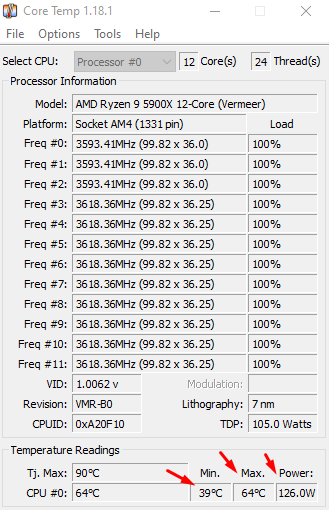
Ben yük altında işlemciyi test etmeden önce boşta 39 derece, maksimumda 59 derece sıcaklığı görmüştüm. Termal macunun yeni olmasının etkileri de olacak ki, %100 yük altında işlemcim 126 Watt güç tüketerek 64 dereceyi görüyor. Çok iyi.
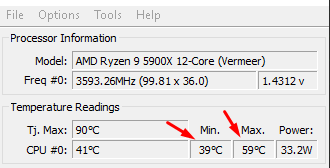
Ayrıca uygulama uygulama ara yüzündeyken Tools’a tıklayın. Sonra “System Information” sekmesine tıkladığınızda aşağıdaki gibi bir tablo göreceksiniz. Burada tüm detaylar var.
En alta indiğinizde işlemcinin tüm çekirdeklerinin kaç derece sıcaklıkta olduğunu ve % olarak kaçını kullandığını gösterir. Detay merak edenler için gayet iyi.
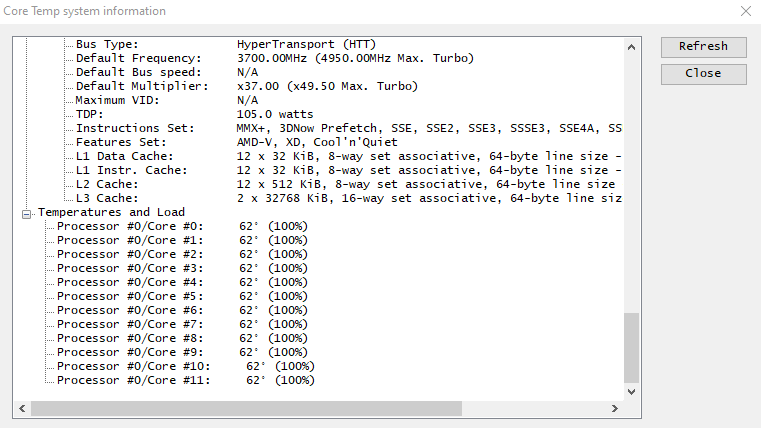
- Core Temp uygulamasına erişmek için: Core Temp
5- Aida64
Listenin son sırasına Aida64’ü koyuyorum. Çünkü normalde paralı bir uygulama. Fakat ücretsiz versiyonunu da belli özellikler ile kullanabiliyoruz. Sadece basit düzeyde işlemci sıcaklık takibi, ekran kartı sıcaklıkları, fan hızları ve anakart sıcaklıklarına kadar gösteriyor.
NOT: Ücretli versiyonunu almaya kesinlikle gerek yok.
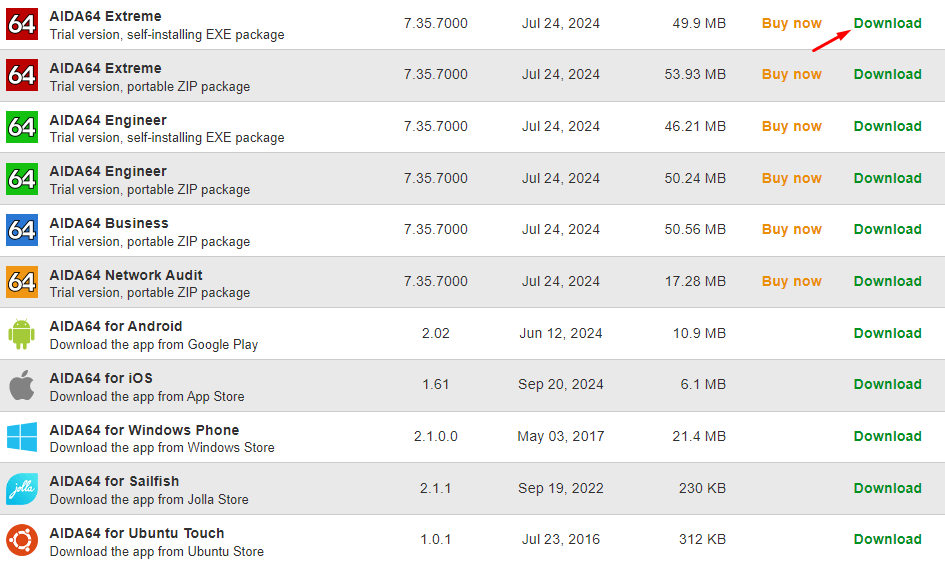
Uygulamanın arayüzüne girince üstte OSD ve hız simgesi göreceksiniz. İkisine birden tıkladığınızda monitörünüzün sağ ve sol taraflarında değerler açılacak. Buradan anlık takipleri yapabiliyoruz. Oyuna girip yine yük altında kaç derecelere çıktığı konusunda bilgiler alabilirsiniz.
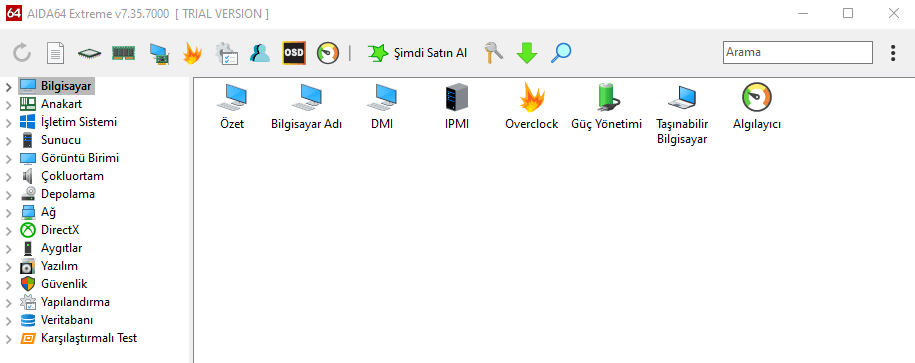
Benim için aşağıdaki tabloda CPU sıcaklığı, GPU sıcaklığı ve voltaj aralıkları fazlasıyla yeterli.
Eğer yukarıdakileri açmadan takip etmek isterseniz, özet bölümünde de tüm sıcaklıklar ve fan hızları yazıyor. Burayı da baz alabilirsiniz.
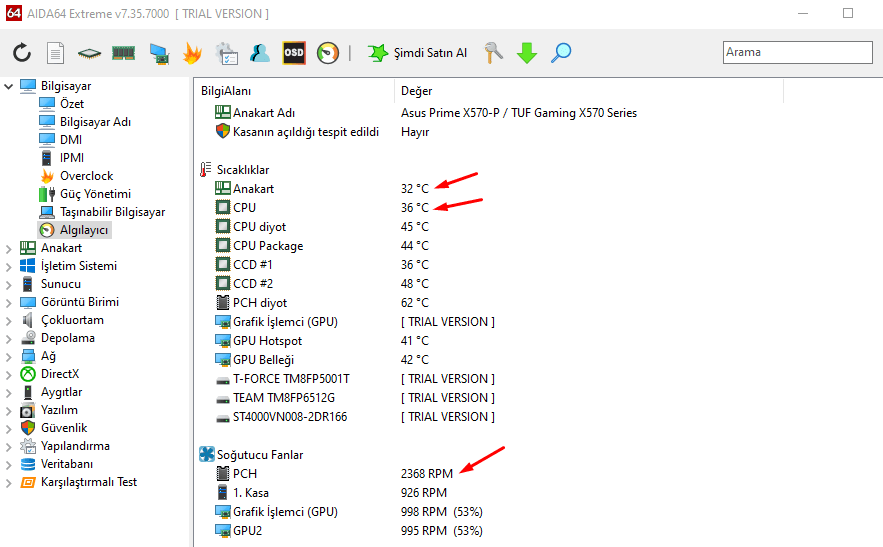
- Aida64 uygulamasına erişmek için: Aida64
Güzel bir rehber olduğunu düşünüyorum dostlar. Sadece işlemci sıcaklığı ölçme programı üzerinden değil, tüm donanımızın sıcaklıklarını ölçmek için önemli veriler sunanları bir araya getirdim.
Sorularınız varsa, yorumlardan iletebilirsiniz. Diğer donanım rehberinde görüşmek üzere.


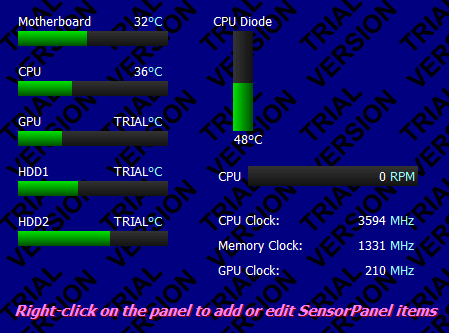
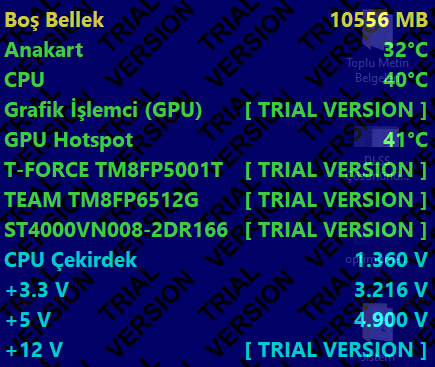
Çok açıklayıcı bir yazı kaleme almışın emeğin için teşekkür ederiz .
eline sağlık